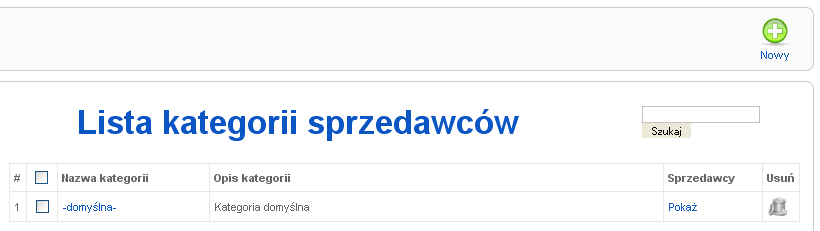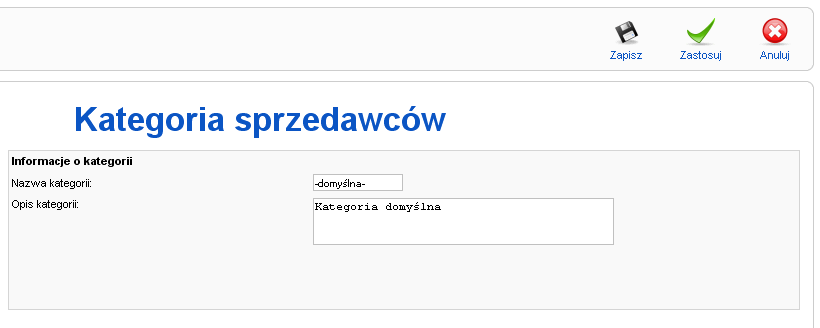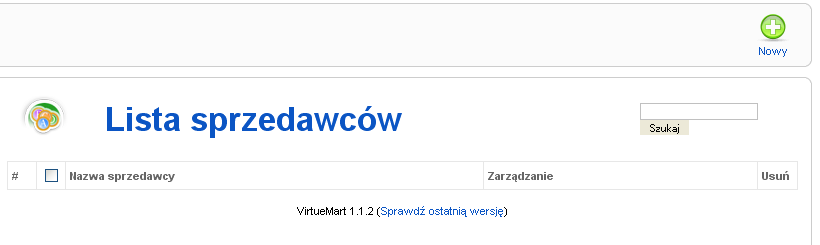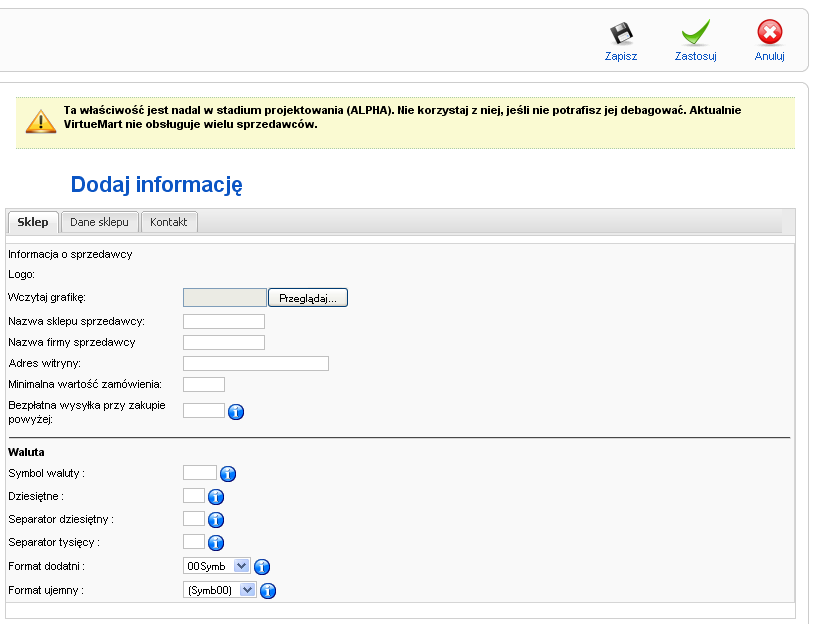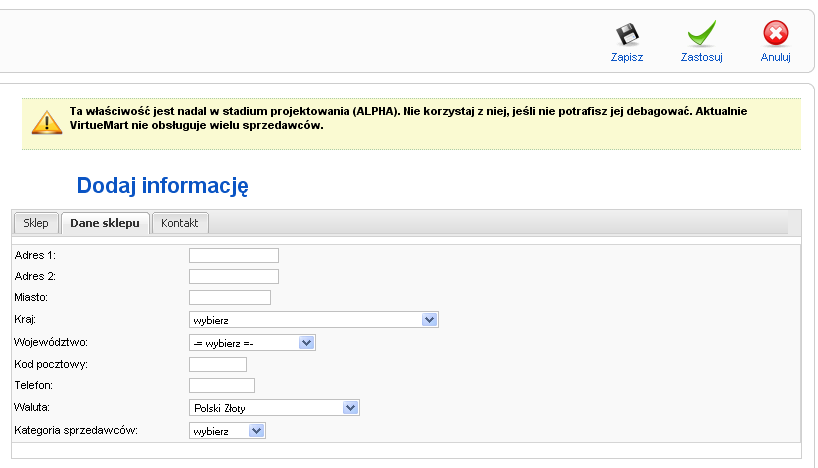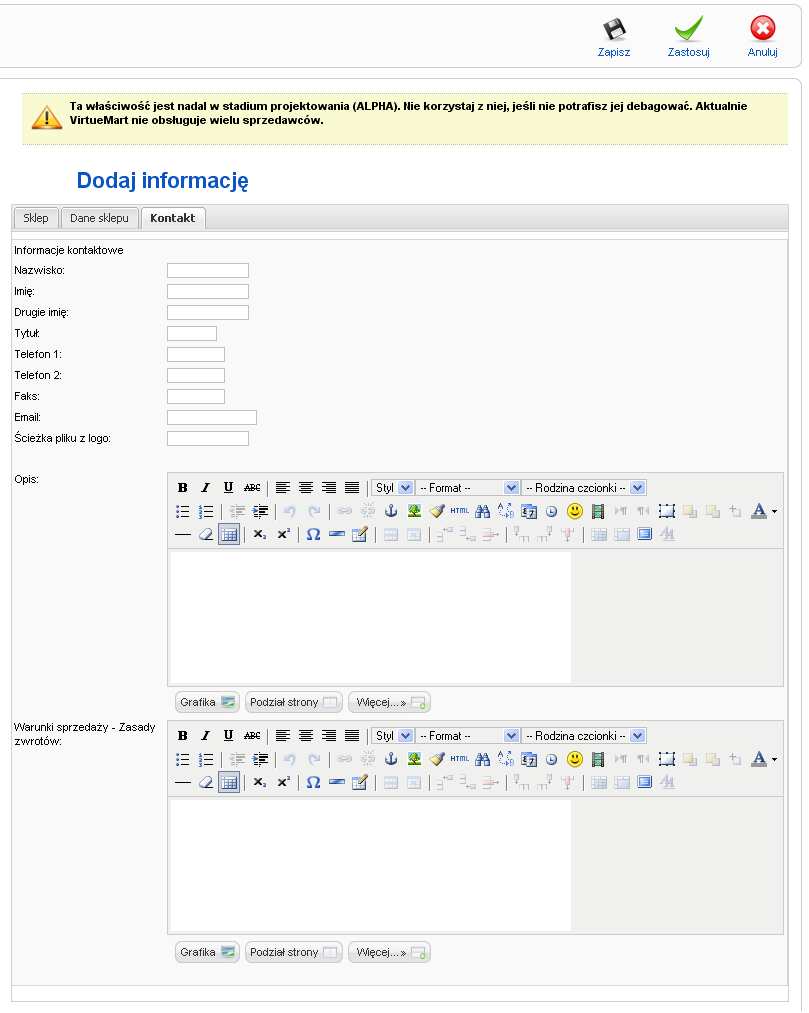VirtueMart/Sprzedawcy
Z Joomla!WikiPL
Kategorie sprzedawców
VirtueMart tworzy standardowo podczas instalacji jedną domyślną kategorię sprzedawców [default]. Jeżeli zamierzasz prowadzić nierozbudowany sklep, z katalogiem produktów dostępnych w jednym miejscu, u jednego sprzedawcy, nie musisz zmieniać tej kategorii ani tworzyć innych nowych kategorii. Jeśli jednak zamierzasz prowadzić handel elektroniczny oparty na wielu punktach dystrybucyjnych, utworzenie nowej kategorii czy nowych kategorii może być konieczne.
Formularz Kategorie sprzedawców
Formularz Kategorie sprzedawców zawiera dwa pola.
- Nazwa kategorii: Nazwa identyfikująca kategorię sprzedawców, wymagane
- 'Opis kategorii: Charakterystyka grupy sprzedawców, opcjonalne
Dodanie kategorii sprzedawców
Podczas instalacji VirtueMart tworzona jest jedna domyślna kategoria sprzedawców o nazwie default. Jeśli prowadzisz niewielki sklep, ta jedna kategoria wystarczy. Możesz również utworzyć więcej grup sprzedawców.
Aby utworzyć nową kategorię sprzedawców:
- Kliknij w pasku menu VirtueMart odnośnik Sprzedawcy, a następnie odnośnik Dodaj kategorię. Zostanie wyświetlony formularz danych kategorii sprzedawców.
- W polu Nazwa kategorii [Category Name] wpisz nazwę kategorii sprzedawców. To pole musi być wypełnione.
- W polu Opis kategorii [Description] możesz wpisać krótki opis grupy sprzedawców. Wypełnienie tego pola nie jest wymagane. To informacja dla Ciebie, nie jest ona wyświetlana na stronie głównej.
- Kliknij przycisk Zapisz [Save] pod górnym paskiem menu administratora, aby umieścić wprowadzone informacje w bazie danych.
Zmiany opisu kategorii sprzedawców
xxx
Aby zmodyfikować istniejącą kategorię sprzedawców:
- Kliknij w pasku menu VirtueMart odnośnik Sprzedawcy, a następnie odnośnik Kategorie. Zostanie wyświetlony wykaz istniejących kategorii sprzedawców.
- Kliknij nazwę kategorii, której właściwości chcesz zmodyfikować; możesz też zaznaczyć pole wyboru przy tej nazwie i kliknąć odsyłacz lub ikonę Edytuj [Edit] pod górnym paskiem menu. Ukaże się formularz danych kategorii sprzedawców.
- Wprowadź w formularzu zmiany.
- Kliknij przycisk Zapisz [Save] pod górnym paskiem menu administratora.
Usuwanie kategorii sprzedawców
Zanim zostanie usunięta jakaś kategoria sprzedawców, muszą być usunięci wszyscy należący do niej sprzedawcy. VirtueMart nie pozwoli usunąć kategorii, dopóki będzie do niej przypisany jakikolwiek sprzedawca.
Aby usunąć istniejącą kategorię sprzedawców:
- Kliknij w pasku menu VirtueMart odnośnik Sprzedawcy, a następnie odnośnik Kategorie. Zostanie wyświetlona lista kategorii sprzedawców.
- Kliknij ikonę kosza po prawej stronie w wierszu kategorii, którą chcesz usunąć. Możesz również kliknąć na nazwę kategorii do usunięcia. Zostanie wyświetlony formularz opisu kategorii sprzedawców. Kliknij przycisk Usuń pod górnym paskiem menu administratora
- Potwierdź swoją decyzję w oknie dialogowym.
Sprzedawcy
Lista sprzedawców
Sprzedawca
Pola formularza danych sprzedawców
Dodawania sprzedawców oraz modyfikacji ich danych dokonujesz w formularzu zawierającym takie same pola. Tabela poniżej przedstawia wykaz pól formularza danych sprzedawcy oraz objaśnienia. W trzeciej z kolumn znajdziesz informację, czy wypełnienie określonego pola jest konieczne.
- Logo sklepu [Full Image]: Obraz w formacie jpg, png lub gif, opcjonalne
- Ścieżka [Image Path]: Ścieżka dostępu i nazwa pliku z logo, opcjonalne
- Nazwa sklepu [Vendor Store Name]: Nazwa sklepu sprzedawcy.: wymagane
- Nazwa sprzedawcy [Vendor Company Name]: Nazwa identyfikująca sprzedawcę: wymagane
- Adres 1 [Address 1]: Pierwsza linia adresu (np. ulica, nr domu), opcjonalne
- Adres 2 [Address 2]: Uzupełniająca informacja adresowa, opcjonalne
- Miejscowość [City]: Miejscowość - siedziba poczty, opcjonalne
- Województwo/Region [State/Province/Region]: Nazwa województwa-regionu, w którym mieści się siedziba sprzedawcy, opcjonalne
- Państwo [Country]: Nazwa państwa, w którym ma siedzibę sprzedawca, opcjonalne
- Kod pocztowy [Zip/Postal Code]: Kod pocztowy, opcjonalne
- Telefon [Phone]: Numer telefonu sprzedawcy, opcjonalne
- Nazwisko [Last Name]: Nazwisko sprzedawcy w celach kontaktowych, opcjonalne
- Imię sprzedawcy [First Name]: Imię sprzedawcy w celach kontaktowych, opcjonalne
- Drugie imię [Middle Name]: Drugie imię sprzedawcy, opcjonalne
- Tytuł [Title]: Tytuł (przed nazwiskiem) sprzedawcy, opcjonalne
- Telefon 1 [Phone 1]: Numer telefonu kontaktowego, opcjonalnevTelefon 2 [Phone 2]: Drugi numer telefonu kontaktowego, opcjonalne
- Faks [Fax]: Numer faksu do kontaktów, opcjonalne
- Email [Email]: Adres poczty elektronicznej sprzedawcy, opcjonalne
- Kategoria sprzedawców [Vendor Category]: Kategoria, do której ma być przyporządkowany sprzedawca: Wymagane
- Opis [Description]: Opis, dodatkowe informacje, opcjonalne
Dodanie sprzedawcy
Standardowo VirtueMart tworzy jednego domyślnego sprzedawcę [default] podczas instalacji. Oczywiście, niezbędne jest dokonanie modyfikacji danych tego domyślnego sprzedawcy, aby zidentyfikować Twój sklep. Kolejni sprzedawcy mogą być dodawani później, w miarę potrzeby.
Aby dodać nowego sprzedawcę:
- Kliknij w pasku menu VirtueMart odnośnik Sprzedawcy, a następnie odnośnik Dodaj sprzedawcę.
- Wypełnij formularz danymi
- Kliknij przycisk Zapisz w pasku narzędzi administratora, aby wprowadzić informacje do bazy danych.
Zmiana danych sprzedawcy
Aby zmodyfikować dane sprzedawcy:
- Kliknij w pasku menu VirtueMart odnośnik Sprzedawcy, a następnie odnośnik Wykaz sprzedawców. Zostanie wyświetlona lista sprzedawców.
- Kliknij nazwę sprzedawcy, którego dane chcesz zmodyfikować. Zostanie wyświetlony formularz danych sprzedawcy.
- Wprowadź w formularzu zmiany.
- Kliknij przycisk Zapisz w pasku narzędzi administratora.
Usunięcie sprzedawcy
Usuwania sprzedawców - jeśli to nie jest absolutnie konieczne, należy unikać.
Zanim zostanie usunięty konkretny sprzedawca, wszystkie powiązane z nim produkty, kategorie produktów, użytkownicy i zamówienia muszą być usunięte bądź przypisane innemu sprzedawcy. VirtueMart nie pozwoli na usunięcie danych sprzedawcy, dopóki istnieć będą ze sprzedawcą jakiekolwiek powiązania produktów, kategorii, użytkowników czy zamówień.
Aby usunąć sprzedawcę:
- Kliknij w pasku menu VirtueMart odnośnik Sprzedawcy, a następnie odnośnik Wykaz sprzedawców. Zostanie wyświetlona lista sprzedawców.
- Kliknij nazwę sprzedawcy, którego dane chcesz usunąć. Zostanie wyświetlony formularz opisu sprzedawcy.
- Kliknij przycisk Usuń w pasku narzędzi administratora
- Potwierdź swoją decyzję w oknie dialogowym.